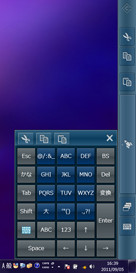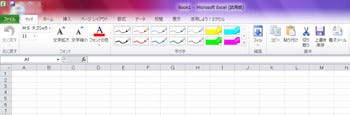LaVie Touchの本体は、一般的なタブレット端末と同じようなスレート型のデザインを採用している。液晶サイズは10.1型で解像度は1,280×800ドット。視野角が広いIPS液晶を搭載しているため、本体を斜めに持ったときでも表示内容が見やすいのがうれしい。また、パネル表面にアンチグレア処理が施されており、周囲が映り込みにくいのもポイント。他のタブレット端末と比べても非常に見やすく、表示の品位も高い。

|
LaVie Touchの液晶は10.1型で、解像度は1,280×800ドット。視野角が広いIPS液晶のうえ、アンチグレアパネルのため反射も少なく、非常に見やすい。液晶の上部には、130万画素のWebカメラも内蔵されている |
CPUは省電力なAtom Z670を採用。PC用のプロセッサとしては発熱も少ないため、ファンレスながら長時間使用していても本体はそれほどあたたかくならない。さらにストレージとしてモーターなどの駆動部がないSSDを搭載しているため、稼働時はまったく音がしないのもいい。
タッチスタイルで本機を使用する際に気になるのが、ソフト面だろう。Windows 7は標準でタブレットやジェスチャーなどの機能を実装しているが、基本的にはキーボードやマウスで操作するのに向いたOS。iOSやAndroid OSなどのようにタッチ操作を前提としたUIを採用しているわけではない。
LaVie TouchにはそうしたWindowsの短所を補う仕組みがいくつか搭載されている。そのひとつが「ExTOUCH」だ。これは、Windowsでよく使うアプリや機能をボタンひとつで起動できるランチャー風のソフトで、画面右側のバーからワンタップで簡単に呼び出して使うことができる。おもしろいのはスマートフォン風のキーボードが実装されている点。バー上にあるキーボードのアイコンのボタンをタップすると、その横にコンパクトなソフトキーが表示され、ケータイ入力やフリック入力などを利用することができる。もちろん、OSに標準搭載されているフルキーボードや手書き入力などを使うことも可能。いずれもちょっとした文章入力には十分で、ビューワメインならあまり不便さを感じることなく快適に操作できる。
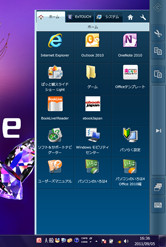
|
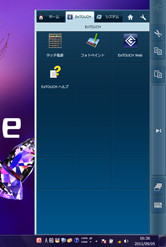
|
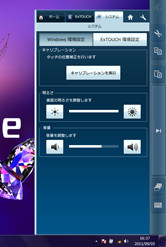
|
|
画面右側のバーをタップすると表示される「ExTOUCH」の画面。ボタンをタップするだけで、アプリを起動したり機能を実行したりできる。設定画面では画面の明るさや音量も調節できる。スライダやアイコンが大きいので、タッチ操作でも快適に操作できるのがありがたい |
||
もうひとつ注目したいのが、Office Home & BusinessのリボンUIに搭載されている本機独自の「タッチタブ」だ。これはペンツールのような手描き操作に便利なツールをひとつのタブにまとめたもの。Office文書のちょっとした手直しや修正指示などを手早く行うことができる。本格的な文書作成をタッチスタイルで行うのはちょっとつらいが、メールで送られてきた文書を確認してコメントを付記して送り返すといった用途には十分対応することが可能だ。